از طریق منوی جستجو مطلب مورد نظر خود در وبلاگ را به سرعت پیدا کنید
روش نصب MongoDB روی اوبونتو 24.04
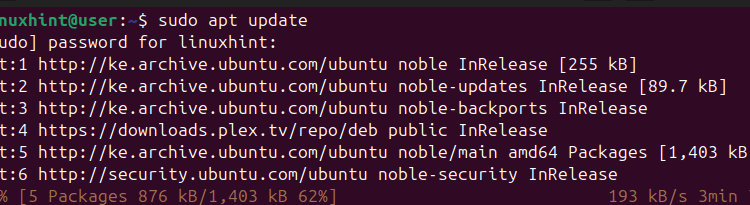
سرفصلهای مطلب
وقتی صحبت از پایگاه داده می شود، می توانید پایگاه داده رابطه ای یا غیر رابطه ای داشته باشید. پایگاه داده های رابطه ای از نحو SQL پیروی می کنند و داده های آنها در جداول ساختاریافته ذخیره می شود. نمونه هایی از این پایگاه داده ها MySQL هستند. با این حال، پایگاه های داده غیر رابطه ای داده ها را در فرمت های دیگری مانند نمودارها، اسناد و غیره ذخیره می کنند و نمونه بارز آن MongoDB است.
MongoDB یک پایگاه داده غیر رابطه ای است که داده ها را به عنوان اسناد ذخیره می کند. پایگاه داده منبع باز است و با افزودن مخزن آن به لیست منبع خود، موفق به نصب آن خواهید شد روی اوبونتو 24.04 شما این پست شما را در تمام مراحل مورد نیاز راهنمایی می کند.
راهنمای نصب MongoDB روی اوبونتو 24.04
دلایل متعددی برای انتخاب MongoDB نسبت به پایگاه داده های دیگر وجود دارد. به عنوان مثال، اگر می خواهید به مقیاس پذیری و انعطاف پذیری دست یابید، MongoDB پایگاه داده غیر رابطه ای ایده آل است. علاوه بر این، MongoDB سیستم های 32 و 64 بیتی را در خود جای می دهد.
برای نصب MongoDB از مراحل زیر استفاده کنید.
مرحله 1: مخزن را به روز کنید
هنگام نصب MongoDB، روش پیشنهادی این است که آخرین نسخه آن را با افزودن مخزن MongoDB به لیست منبع خود دریافت کنید. بنابراین، ابتدا باید ایندکس بسته را با بهروزرسانی آن، تازهسازی کنیم.


مرحله 2: بسته های وابستگی را نصب کنید
قبل از نصب MongoDB، باید چند بسته در دسترس باشد روی اوبونتو 24.04 ما. برخی از آنها قبلاً نصب شده اند، اما برای مدیریت این بسته های وابستگی باید دستور زیر را اجرا کنید.


مرحله 3: کلید GPG MongoDB را وارد کنید
هنگام نصب بسته ها از یک مخزن شخص ثالث، باید import یک کلید GPG برای تأیید صحت بسته ها برای اطمینان از اینکه هیچ آسیبی به سیستم شما وارد نمی شود. برای مخزن MongoDB، ما این کار را خواهیم کرد import کلید GPG زیر


مرحله 4: مخزن MongoDB را اضافه کنید
مرحله بعدی اضافه کردن مخزن MongoDB برای اوبونتو Noble Numbat است. ما استفاده کرده ایم echo فرمان تا مخزن را به لیست منبع خود اضافه کنیم. را lsb_release -cs نام رمز اوبونتو 24.04 را دریافت می کند و از آن برای واکشی مخزن MongoDB مربوطه استفاده می کند.


مجدداً، مخزن خود را به روز کنید تا مخزن تازه اضافه شده را به روز کنید.
مرحله 5: MongoDB را نصب کنید
با مخزن MongoDB روی سیستم ما، اکنون می توانیم MongoDB را با استفاده از دستور زیر نصب کنیم.


مرحله 6: سرویس MongoDB را فعال و راه اندازی کنید
پس از نصب MongoDB، همچنان باید آن را فعال کنیم و بررسی کنیم که فعال و در حال اجرا باشد. ما ارجاع خواهیم داد mongod.service با دستورات زیر
$ sudo systemctl وضعیت mongod.سرویس


مرحله 7: اتصال MongoDB را آزمایش کنید
ما MongoDB را نصب کرده ایم روی سیستم ما، اما باید اتصال را آزمایش کنیم تا مطمئن شویم همه چیز بررسی می شود. یک راه عالی اجرای وضعیت اتصال با استفاده از منگوش ابزار پوسته اگر بتوان اتصال به پایگاه داده را برقرار کرد، وضعیت بازگشت “OK” را دریافت خواهیم کرد.


مرحله 8: MongoDB را برای امنیت بهتر پیکربندی کنید
MongoDB دارای تنظیمات اولیه ای است که برای استفاده اولیه به خوبی کار می کنند. با این حال، توصیه می شود بخش امنیتی فایل پیکربندی آن را ویرایش کنید، به خصوص اگر از آن در یک محیط تولید استفاده می کنید. فایل پیکربندی MongoDB خود را با استفاده از یک ویرایشگر متن باز کنید و بخش امنیتی را ویرایش کنید تا مانند تصویر زیر باشد.


فایل را ذخیره کنید، از ویرایشگر متن خارج شوید و سرویس MongoDB را مجددا راه اندازی کنید.


مرحله 9: یک کاربر مدیر ایجاد کنید
به عنوان بخشی از افزایش امنیت پایگاه داده خود، باید یک کاربر مدیریتی ایجاد کنید. برای انجام این کار، با دستور زیر به پوسته MongoDB دسترسی پیدا کنید و پایگاه داده مورد نظر خود را انتخاب کنید.
$ استفاده از مدیر


در مرحله بعد، یک کاربر مدیریت برای پایگاه داده خود ایجاد کنید و رمز عبور و نام کاربری آنها را تنظیم کنید. علاوه بر این، نقشهای آنها را تنظیم کنید و در آخر، از پوسته خارج شوید تا آن را ببندید.


برای تأیید اینکه کاربر سرپرست شما با موفقیت ایجاد شده است، با استفاده از نام کاربری و رمز عبور اختصاص داده شده وارد MongoDB خود شوید.


پس از وارد کردن رمز عبور، باید به MongoDB دسترسی پیدا کنید. آخرین مرحله انتخاب پایگاه داده مدیریت و نمایش کاربران موجود است.


خروجی باید تأیید کند که کاربر مدیر شما وجود دارد.
این روش نصب MongoDB است روی اوبونتو 24.04.
نتیجه
MongoDB یک پایگاه داده غیر رابطه ای ترجیحی برای توسعه دهندگانی است که کار می کنند روی پروژه های مقیاس پذیر برای نصب MongoDB، مخزن آن را به لیست منبع خود اضافه کنید، سپس آن را با استفاده از APT نصب کنید. سپس پایگاه داده را پیکربندی کرده و کاربر مدیریت خود را تنظیم کنید. ما در مورد مراحلی که باید دنبال کنید بحث کرده ایم و مثال های عملی ارائه می دهیم.
لطفا در صورت وجود مشکل در متن یا مفهوم نبودن توضیحات، از طریق دکمه گزارش نوشتار یا درج نظر روی این مطلب ما را از جزییات مشکل مشاهده شده مطلع کنید تا به آن رسیدگی کنیم
زمان انتشار: 1403-04-24 17:48:08



